Outlook 2013 allkirjade varundamine ja taastamine
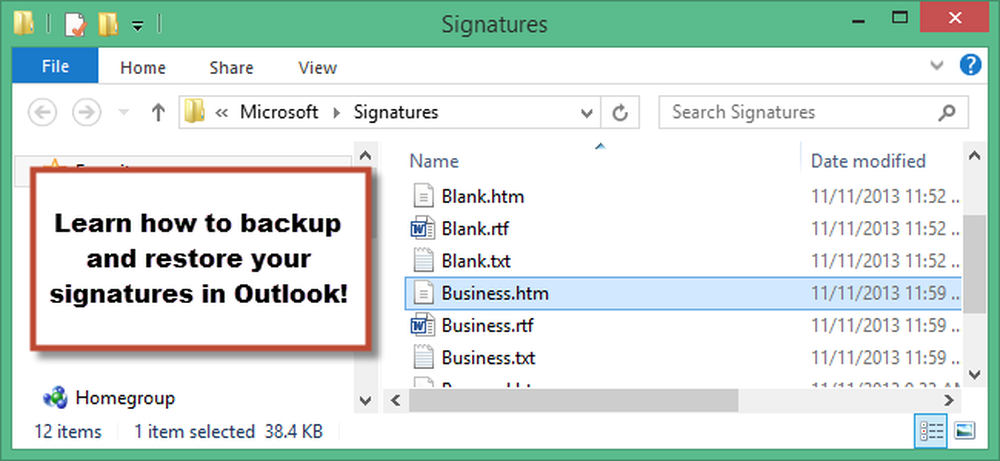
Olete loonud mitu allkirja, mida kasutate erinevat tüüpi e-kirjadele. Seejärel saate uue masina ja peate Windows ja kõik teie programmid uuesti seadistama. Siiski saate hõlpsasti oma allkirju Outlookis säilitada ja need uuele masinale taastada.
Allkirju ei salvestata .pst-failis Outlooki e-kirjade jaoks. Need on salvestatud järgmisesse asukohta:
C: Kasutajate% kasutajanimi% Appata Rändlus Microsoft Allkirjad
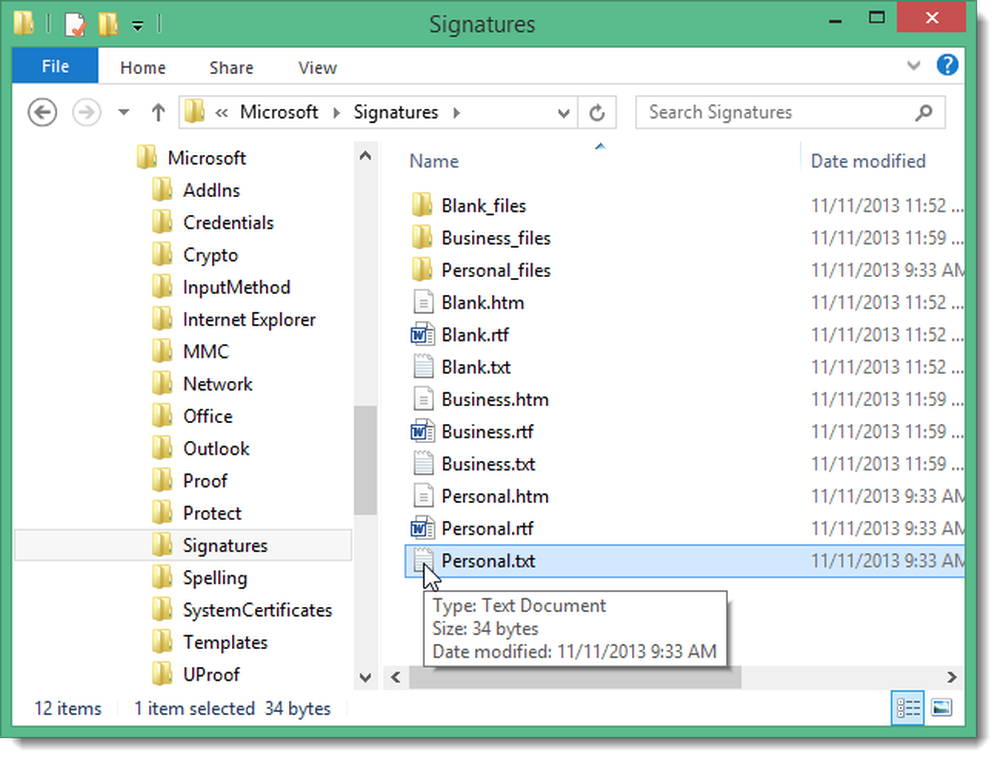
Selle asukoha avamine Outlookis on lihtne. Klõpsake vahekaarti Fail.
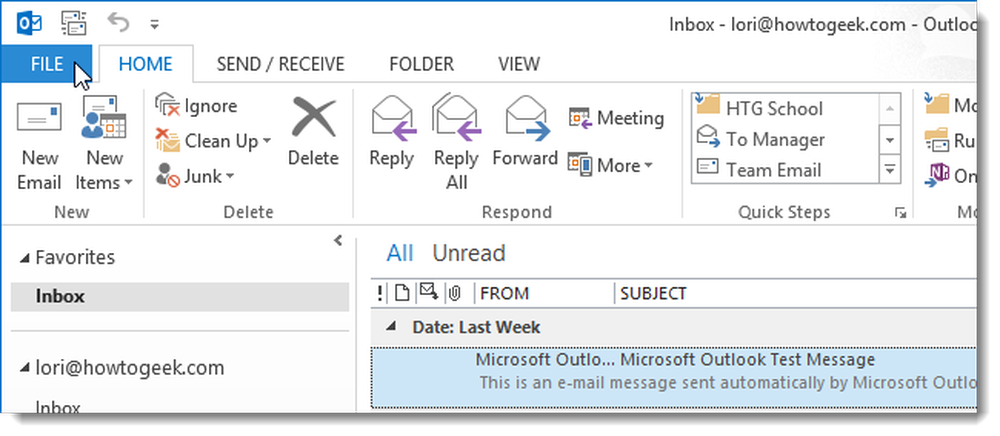
Ekraanil Konto teave klõpsake vasakul asuvate menüüelementide loendis suvandeid.

Klõpsake Outlooki dialoogiakna vasakpoolses servas asuvate menüüelementide loendis Mail.
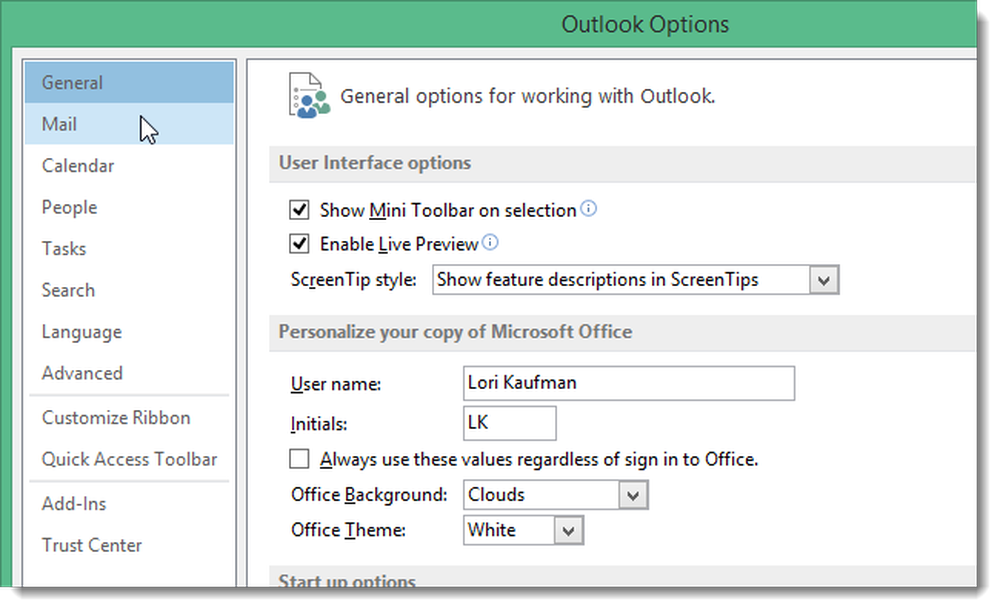
Jaotises Koosta sõnumeid vajutage nupule Allkirjad klõpsates klahvi Ctrl.
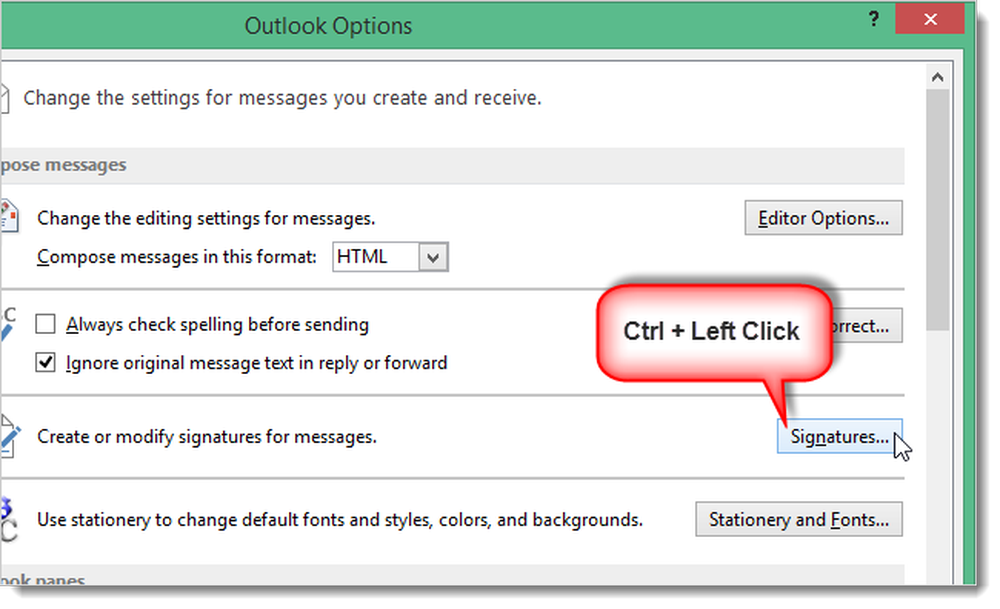
Kausta Allkiri avaneb Windows Exploreris. Allkirjade varundamiseks kopeerige lihtsalt kõik selles kataloogis olevad failid teise asukohta.
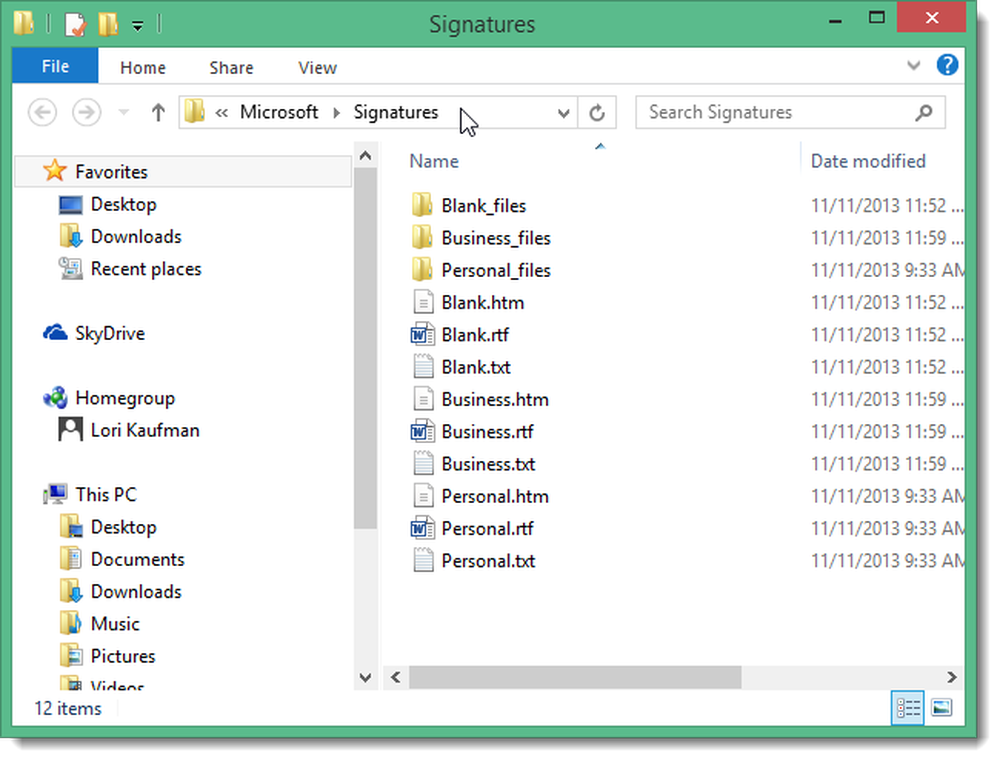
Allkirjade taastamiseks kopeerige need oma varukoopiast tagasi C: Kasutajatunnus% AppData Rändlus Microsoft Allkirjade asukoht. Järgmise Outlooki avamisel on teie salvestatud allkirjad saadaval. Kui teil oli uute e-kirjade vaikimisi allkirjastatud allkirjad ja vastused ja edasi, peate need uuesti määrama.
MÄRKUS. Iga Outlookis loodud allkiri on kolmes vormingus: tavaline tekst (.txt), HTML (.htm) ja rikas tekst (.rtf). Iga allkirja jaoks peate kõik need vormid varundama.




